
Pensez à quel point Internet a changé au cours de la dernière décennie. Site Web adaptatif. Disponibilité Wi-Fi partout. La productivité passe des applications de bureau aux applications Web. L'ensemble de la toile a porté dans nos poches sans une seconde pensée.
Mais il y a une chose qui n'a pas changé: l'email. En fait, les courriels que nous envoyons aujourd'hui sont assez semblables au tout premier courriel envoyé en 1971 - la principale différence réside dans la quantité de courriels que nous devons traiter. Saviez-vous qu'il ya 2, 4 millions de courriels envoyés chaque seconde 5 Staggering Email Stats qui sont difficiles à croire 5 Staggering Email Stats qui sont difficiles à croire Email, email, email. Vous pensez savoir tout ce qu'il y a à savoir? Ces statistiques peuvent vous faire exploser. Lire la suite ?
Bien sûr que vous avez fait. Vous pouvez sentir ce nombre chaque fois que vous ouvrez votre boîte de réception et soupirez devant la quantité écrasante de spam, de tâches et de correspondances. Mais voici une dernière chose qui n'a pas changé: la façon dont Bill Gates a traité son courriel en 2006 est toujours pertinente et efficace aujourd'hui.
Comment Bill Gates manipule des centaines de courriels quotidiennement
Dans un article qu'il a écrit pour CNN, Gates a présenté son soi-disant «style de travail numérique» et comment il parvient à faire les choses en temps opportun et de manière ordonnée. Sa routine complète implique des outils comme SharePoint et OneNote, mais nous allons juste regarder sa procédure d'email, qui comporte trois parties:
- Deux moniteurs - En fait, Gates mentionne avoir trois moniteurs dans la configuration de son poste de travail, mais seulement deux d'entre eux sont pertinents pour les courriels. Le moniteur de gauche est dédié à l'affichage de sa boîte de réception toujours. Le bon moniteur est utilisé pour lire et répondre aux emails.
- Filtres et listes blanches - Comment Gates a-t-il seulement "des centaines" d'emails? Avec son niveau d'importance, ne devrait-il pas être plus comme des «milliers»? Son truc est simple: il filtre sa boîte de réception à l'aide d'une liste blanche pour s'assurer qu'il ne reçoit que des courriels provenant de l'entreprise, des entreprises partenaires et de son assistant. Tout le reste est balayé avant même qu'il ait l'occasion de le regarder.
- Boîte de réception comme liste de choses à faire - Bien que nous vous ayons montré que les applications de listes de choses à faire peuvent être utiles, Gates dit qu'il "n'a pas beaucoup de choses à faire". les marquer et les trier dans des dossiers en fonction du contenu et de la priorité. Il dit: «Nous sommes maintenant au point où le défi n'est pas comment communiquer efficacement avec le courrier électronique, c'est s'assurer que vous passez votre temps sur l'email qui compte le plus .
C'est tout. Pas de mantras secrets ou d'étapes ésotériques. Aucun outil ou service payant. Pas de concepts révolutionnaires. Si Bill Gates peut apprivoiser sa boîte de réception sans recourir à quelque chose de plus compliqué qu'un filtre d'e-mail, vous aussi.
Configuration de votre boîte de réception comme Bill Gates
Le processus est rapide et facile. Si vous avez beaucoup de filtres à configurer, cela ne devrait pas prendre plus de 30 minutes. Pour la plupart des utilisateurs, vous pouvez être prêt à partir en moins de 10 minutes. Voici ce que vous faites.
Organiser vos moniteurs
Chaque employé de bureau sérieux devrait avoir au moins deux moniteurs. Trois est idéal mais peut ne pas être possible en raison des limites dans le budget ou l'espace de travail. Tout plus de trois est excessif et n'augmentera probablement plus votre productivité. Mais deux est plus que suffisant. Un ordinateur portable et un moniteur fonctionnent aussi.
Vous n'avez pas deux moniteurs? C'est bon! Tout n'est pas perdu. Continuez à lire parce que nous fournissons une méthode alternative vers la fin.
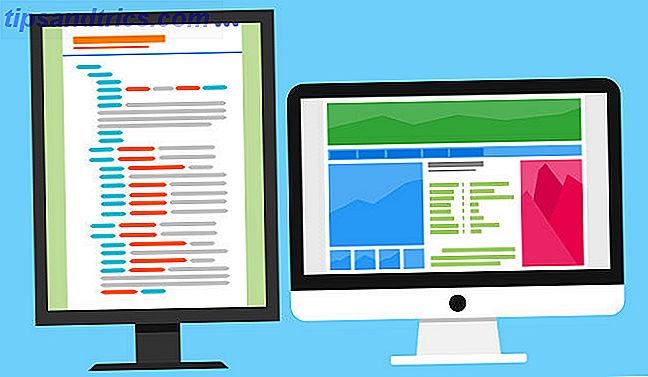
Il existe deux configurations principales pour les moniteurs doubles. 2 Principales approches de positionnement pour utiliser une configuration à deux moniteurs 2 Principales approches de positionnement pour utiliser une configuration à deux moniteurs Pour en savoir plus. Si les deux moniteurs sont exactement les mêmes, vous pouvez les mettre côte à côte ou l'un sur l'autre avec votre eyeline reposant le long de la ligne de partage. Si les deux moniteurs sont asymétriques, placez le plus grand écran devant vous (comme d'habitude) et placez le petit écran sur le côté. Dans ce cas, votre client de messagerie doit être sur l'écran plus petit.
Découvrez nos astuces pour un flux de travail à deux moniteurs productif Comment être plus productif avec deux moniteurs Comment être plus productif avec deux moniteurs Vous avez besoin d'espace pour plusieurs documents, pour obtenir un aperçu et passer rapidement d'une tâche à l'autre. Ce qui est vrai pour votre bureau s'applique également à votre espace de travail virtuel. Nous vous montrons comment cela compte. Lire la suite . En outre, je recommande fortement de passer à une barre des tâches verticale Votre barre des tâches Windows doit être verticale, Voici pourquoi la barre des tâches Windows doit être verticale, Voici pourquoi La barre des tâches Windows par défaut est au bas de votre écran. Mais une barre des tâches verticale pourrait être mieux pour vous. Voyons pourquoi. Lire la suite, qui peut être beaucoup plus efficace dans une configuration multi-moniteur, à la fois en termes de productivité et d'espace d'écran.
Filtrer votre email
Chaque service de courrier électronique et de courrier électronique moderne offre une forme de filtrage et de mise en liste blanche. Si le vôtre ne fonctionne pas, vous devriez vraiment envisager de passer à celui qui le fait. Le manque de filtrage n'est pas un facteur de rupture en soi, mais pourrait indiquer que votre client ou service est obsolète dans d'autres domaines (comme la sécurité).
- En utilisant un service de messagerie Web? Nous avons des instructions sur la configuration des filtres dans Gmail, Yahoo et Outlook.com Comment configurer les filtres de messagerie dans Gmail, Yahoo Mail et Outlook Comment configurer les filtres de messagerie dans Gmail, Yahoo Mail et Outlook Le filtrage des emails est votre meilleur outil en gardant votre boîte de réception propre et organisée. Voici comment configurer et utiliser les filtres de messagerie dans Gmail, Yahoo Mail et Outlook. Lire la suite . Gmail Comment faire une liste blanche des adresses e-mail dans Gmail Comment faire une liste blanche des adresses e-mail dans Gmail Fatigué de manquer certains e-mails, car ils continuent à être envoyés à votre boîte de spam? Voici comment ajouter certaines adresses e-mail dans Gmail. Lire la suite, Yahoo Comment Whitelist Adresses e-mail dans Yahoo Comment Whitelist Adresses e-mail dans Yahoo Avez-vous des emails manquants des abonnements que vous aimez? Voici comment mettre en liste blanche n'importe quel expéditeur dans Yahoo Mail. En savoir plus et Outlook.com Comment faire une liste blanche des adresses électroniques dans Outlook.com Comment faire une liste blanche des adresses électroniques dans Outlook.com Si vous utilisez Outlook.com et ne recevez pas les courriels de certains contacts, vous devrez peut-être les ajouter à la liste blanche. Voici comment. Lire la suite .
- En utilisant le client de bureau Outlook? Comment faire pour éviter Outlook Mail indésirable et Email Clutter Comment éviter Outlook Mail indésirable et Email Clutter Si vous avez du mal à passer à travers vos courriels, vous aurez des instructions sur la configuration des filtres email et des listes blanches. J'adore ces fonctionnalités Outlook. Ils peuvent vous aider à filtrer et prioriser tous les e-mails entrants. Lire la suite . Portez une attention particulière aux conseils # 4 et # 5.
- En utilisant le client de bureau Thunderbird? Nous avons aussi des instructions pour les filtres e-mail dans Thunderbird Comment configurer les filtres de messages dans Thunderbird Comment configurer les filtres de messages dans Thunderbird En savoir plus et les listes blanches dans Thunderbird Comment faire une liste blanche des adresses e-mail dans Thunderbird attendre de voir se retrouver dans Junk? Voici comment ajouter des expéditeurs à la liste blanche à l'aide de n'importe quel compte dans Thunderbird. Lire la suite . Cependant, comme le développement sur Thunderbird a quasiment cessé, vous pouvez envisager de passer à un autre client.
Alors, quel genre de filtres devriez-vous créer?
Tout d'abord, assurez-vous d'utiliser les fonctionnalités Spam ou Junk de votre client de messagerie. Si vous recevez du spam, marquez-le comme Spam! Cela permet à votre service de messagerie de mieux reconnaître le spam à l'avenir. Ou dans le cas d'un client comme Postbox, le marquage comme indésirable l'aide à auto-filtrer les messages indésirables potentiels.
Ensuite, ajoutez des contacts fréquents et importants à votre liste blanche. Cela empêche les courriels provenant de ces contacts d'être marqués accidentellement comme Spam ou Junk. Étant donné que les filtres antispam doivent être efficaces pour être efficaces, il s'agit d'une étape cruciale que vous ne devez pas ignorer.
Enfin, utilisez des filtres pour trier les nouveaux emails dans des dossiers. Par exemple, tous les courriels de @ makeuseof.com iraient dans mon dossier de travail tandis que les courriels des partenaires iraient dans un dossier Sponsors. Vous pouvez également créer des filtres spécifiques pour les e-mails qui ne respectent pas votre filtre anti-spam.
Utilisation des e-mails en tant que tâches à faire
Prenez soin de ne pas être trompé par le mouvement "boîte de réception zéro" à la mode. Même si cela peut sembler une bonne idée de vider votre boîte de réception tous les jours, cela ne résoudra peut-être pas la folie de votre boîte de réception. En fait, Bill Gates n'est pas le seul à suggérer d'utiliser votre boîte de réception comme une liste de tâches. Comment traiter la surcharge de la boîte de réception et les listes de tâches à faire dans les courriels pas seulement la communication, elle dicte aussi en grande partie votre liste de choses à faire. Parlons des meilleurs conseils pour relier la boîte de réception à notre productivité avec Andy Mitchell - le fondateur d'ActiveInbox. Lire la suite .
En supposant que vous avez correctement configuré vos filtres, vos courriels devraient maintenant être triés automatiquement dans les dossiers pertinents. Il vous suffit maintenant de les parcourir, de les marquer, de les archiver ou de les supprimer.
- Marquage - Dans Gmail et Yahoo, vous pouvez "créer" des e-mails. Dans Postbox, vous pouvez "marquer comme rappel" qui est fondamentalement la même chose. Quoi qu'il en soit, l'effet est le même: vous pouvez voir en un coup d'œil quels courriels ont encore besoin de votre attention. En outre, vous pouvez filtrer par "étoilé" ou "rappel" - boom, maintenant vous avez votre liste de choses à faire.
- Archivage - Si vous êtes comme la plupart, vous gardez probablement des courriels marqués comme lus dans votre boîte de réception pour référence ou garde. Malheureusement, c'est une énorme source d'encombrement et vous devriez archiver ces emails à la place. Les e-mails archivés sont stockés dans un dossier spécial, ce qui vous permet de les consulter lorsque cela est nécessaire, sans les encombrer de votre boîte de réception.
- Suppression - Tout message électronique que vous ne souhaitez pas enregistrer doit être supprimé. Si vous n'êtes pas sûr d'en avoir besoin plus tard, alors archivez-le. Sinon, supprimez-le. Garder votre boîte de réception propre, il est moins stressant de faire face aux tâches en attente de toute votre attention.
Que faire si vous n'avez qu'un seul moniteur?
Vous pouvez toujours utiliser des bureaux virtuels à la place.
Un bureau virtuel est essentiellement un espace de travail distinct dans Windows qui gère son propre ensemble d'applications ouvertes. Dans ce cas, vous pouvez avoir un bureau virtuel dédié à votre client de messagerie et un autre pour naviguer ou travailler. Basculer entre eux est aussi simple qu'un raccourci clavier, et vous pouvez avoir autant de bureaux virtuels que vous le souhaitez.
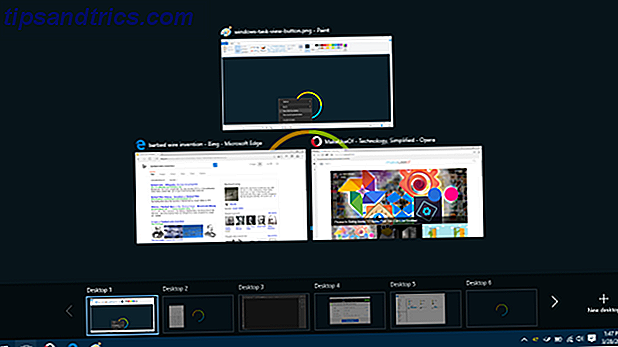
Pour commencer, consultez notre introduction aux bureaux virtuels. Présentation du bureau virtuel et de la vue des tâches dans Windows 10 Présentation du bureau virtuel et de la vue des tâches dans Windows 10 Les nouvelles fonctionnalités Virtual Desktop et Task View de Windows 10 sont des améliorations de la qualité de vie. vous ne devriez pas négliger. Voici pourquoi ils sont utiles et comment vous pouvez commencer à en bénéficier dès maintenant. En savoir plus et nos astuces pour optimiser la productivité de votre bureau virtuel 5 façons d'améliorer les bureaux virtuels sous Windows 10 5 façons d'améliorer les bureaux virtuels sous Windows 10 Les bureaux virtuels peuvent vous aider à développer et à organiser votre bureau. Nous vous montrons ici comment améliorer et utiliser de manière productive la fonction Vue des tâches de Windows 10. Lire la suite . Il est extrêmement utile et je le considère comme l'une des fonctionnalités qui rendent la mise à niveau vers Windows 10 vaut la peine 6 Windows sous-évalué 10 fonctionnalités que vous devez essayer Windows sous-évalué 10 fonctionnalités que vous devez essayer Windows 10 est différent et en constante évolution. Vous n'aurez jamais fini d'explorer de nouvelles fonctionnalités et de nouveaux outils. Cet article vous aidera à découvrir les astuces que vous auriez pu manquer jusqu'à présent. Lire la suite .
À certains égards, je pense que la route du bureau virtuel peut être plus productive qu'une configuration à double moniteur. Avec deux moniteurs, vous êtes constamment bombardé de stimuli email. Avec les bureaux virtuels, vous pouvez vous concentrer sur une chose à la fois - et comme nous le savons tous, le multitâche est mauvais pour la productivité. Simple ou multitâche: quoi de mieux pour la productivité? Simple versus multitâche: quoi de mieux pour la productivité? Le multitâche est une méthode courante pour augmenter la productivité. Il s'avère que ce n'est pas nécessairement la solution miracle pour la productivité. La clé est de savoir quand multitâche. Lire la suite .
Maintenant que vous savez comment gérer les emails comme Bill Gates, laissez-nous savoir comment cela fonctionne pour vous. Si vous utilisez une technique différente, nous aimerions en entendre parler. Partagez avec nous dans un commentaire ci-dessous!



